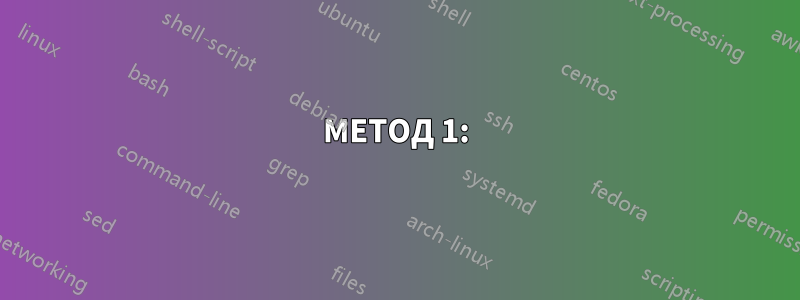
При попытке установить Visual Studio '13 я получаю сообщение
Для установки требуется 415 МБ на диске C: и 61 МБ на диске:
J:\Визуальная студия
недействительный диск.
Самое смешное, что у меня нет диска J:. В последнее время я использовал диски от D до I (F, G, H и I были «невидимыми» и неиспользуемыми дисками), но J нигде не появлялся. Я проверял через диспетчер дисков, диспетчер устройств. Я не вижу никаких признаков использования диска J. Кто-нибудь знает, что здесь происходит? Или, что еще важнее, как мне указать VS установиться на реальный диск?
** Другое важное примечание: я загрузил и запустил установщик со своего дополнительного накопителя D. ** Я использую Windows 8.1, Intel I7... что-то вроде того
решение1
У меня была эта проблема конкретно сАгенты для Visual Studio 2015. Для меня это было потому, что диск был в системе, но больше не был из-за замены некоторых дисков. Решение в моем случае было следующим:
ЗагрузитьУстановщик агентов Visual Studio.
ВКомандная строка WindowsС правами администратора перейдите в папку с установщиком, загруженным на шаге 1, и введите:
vstf_testagent.exe /удалить
- Когда появится установщик, выберитеРемонтвариант (нет the Удалитьвариант).
Теперь я понимаю, что проблема ОП была не вАгентыв этом случае, но с самой Visual Studio. Я просто хотел разместить эту информацию на случай, если у кого-то возникнет похожая проблема сАгентыили другой компонент Visual Studio. Сообщение об ошибке по сути то же самое, как и установщик, используемый для установки, восстановления или удаления компонентов.
решение2
Скопируйте установочный файл на основной диск и попробуйте выполнить установку еще раз.
Другие возможные решения:
- Видеть это
kb282183для получения инструкций. - Если ничего не так,
this video(Как исправить ошибку «Недопустимый диск» 1327) объясняет, как решить эту проблему альтернативным способом.
решение3
МЕТОД 1:
Временно переназначьте недействительный диск. Определите букву недопустимого диска, который вызывает сбой установки. Выберите Пуск > Все программы > Стандартные, щелкните правой кнопкой мыши Командная строка и выберите Запуск от имени администратора.
Тип
subst Z: "C:\Windows"
и нажмите Enter.
Примечание: В приведенном выше примере в качестве буквы диска указана буква Z. При вводе замените Z на букву недопустимого диска из ошибки установки или журнала.
Переустановите продукт Adobe.
Источник:Связь
МЕТОД 2:
Загрузите msiinv.exe с сайтасвязь.
Запустите командную строку и перейдите в извлеченный каталог, т.е. "C:\". Выполните команду:
C:\msiinv\msiinv.exe -p > c:\list.txt
Найдите программу, которую вы хотите удалить, в нашем случае Visual Studio. Скопируйте ее программный код, который будет выглядеть так {90120000-0021-0000-0000-0000545446}
Выполните эту команду, чтобы удалить нежелательную программу:
Msiexec /x {90120000-0021-0000-0000-0000545446}
Повторите этот процесс, если обнаружено несколько компонентов.
Источник:Экспериментальное пространство


